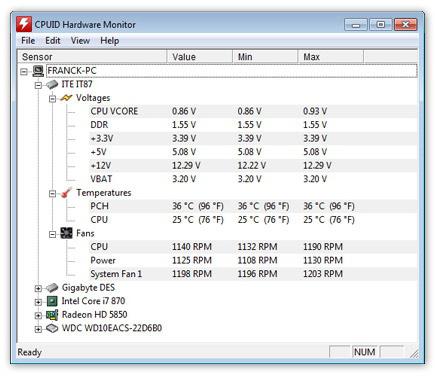Come controllare la temperatura di una scheda video e abbassarla
La scheda video è uno dei componenti più costosi dell'unità di sistema. L'elevata temperatura di questo elemento potrebbe rallentare il video, "artefatti" sotto forma di strisce appariranno sul monitor. Ovviamente, alla fine terminerà che la scheda grafica fallirà completamente. Per questo semplice motivo, devi sapere come controllare. temperatura della scheda grafica e cosa è necessario per questo. Tutto ciò di cui parleremo in questo articolo. 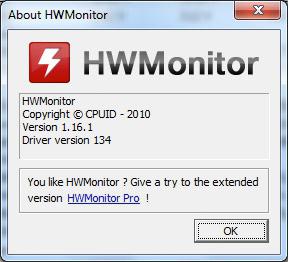
Alcune informazioni generali e utili.
Esistono diversi modi per controllare la temperatura di una scheda video. Ma qui è importante capire che è necessario monitorare lo stato della scheda grafica e quindi, molto probabilmente, la temperatura non dovrebbe essere controllata. È anche importante notare in tempo che la tua scheda video si sta surriscaldando. Rendilo abbastanza semplice. Ad esempio, i computer moderni si spengono quando viene raggiunta una determinata temperatura. È possibile impostare la soglia manualmente o utilizzare le impostazioni di fabbrica. La seconda opzione è preferibile, perché in questo caso Temperatura della CPU o la scheda video non può superare la tariffa consentita. Anche se ciò accade, il PC si spegne e si accende solo quando il componente si è raffreddato un po '. Bene, ora parliamo di come controllare la temperatura della scheda video.
Ad
Riscaldamento ottimale del GP
Come notato sopra, una delle condizioni importanti per il normale funzionamento di una scheda video è di mantenere una temperatura normale. Ciò è possibile grazie alla sostituzione tempestiva di pasta termica, rimozione della polvere e altre attività. Tuttavia, c'è una regola che deve essere rispettata. Quindi, la maggior parte dei moderni adattatori video funziona a una temperatura di lavoro di 40 gradi Celsius. Ma questo vale solo per quelle carte che funzionano a bassi carichi. Ci sono adattatori per videogiochi, la loro temperatura è in genere un po 'più alta e può raggiungere i 60 gradi Celsius. Un carico dell'80% o più porta al fatto che il radiatore si riscalda fino a 80 e persino 100 gradi. Per evitare che il dispositivo si guasti, vengono utilizzati diversi potenti dispositivi di raffreddamento o raffreddamento a liquido, che è considerato il più efficiente oggi. Se la temperatura è troppo alta, solitamente superiore a 80 gradi, la risorsa della scheda video viene notevolmente ridotta, sebbene il componente possa funzionare senza problemi.
Usiamo il BIOS per controllare
Se non si desidera installare alcuna utilità e utilizzarle per eseguire un test, è possibile andare dall'altra parte. In questo caso, abbiamo bisogno solo del BIOS. Vediamo come controllare la temperatura di una scheda video in questo modo. Rendilo piuttosto semplice. L'unica cosa che ti può essere richiesta è un po 'di pazienza e conoscenza dell'inglese al livello primario. Per accedere al BIOS, è necessario riavviare il personal computer. Quando vedi le lettere su schermo nero Premere "F2" o "Canc", a seconda del produttore della scheda madre. Vedrai il menu, lì dovrai selezionare "Power" o "Monitor". Qui troverai tutti i numeri che ti servono. Qui puoi trovare non solo la temperatura del processore e della scheda video, ma anche la tensione e la velocità dei dispositivi di raffreddamento. A proposito, un aumento di quest'ultima cifra può portare ad una parziale diminuzione della temperatura. C'è un vantaggio ovvio: nessun programma è necessario. La temperatura della scheda video può essere controllata senza software aggiuntivo. Lo svantaggio del metodo è che è impossibile eseguire un test di carico. 
Come visualizzare la temperatura di una scheda video utilizzando il software
Nel metodo sopra, c'è un altro svantaggio principale: per un utente inesperto trovare qualsiasi informazione nella versione obsoleta del BIOS è abbastanza problematico. Molto più facile da usare il software. Il più popolare è un'utilità chiamata AIDA 32/64 (a seconda della versione del sistema operativo in uso). Dopo aver scaricato il programma, installalo ed eseguilo. Vai al "Menu" e seleziona "Sensori". Visualizza informazioni complete su tutti i componenti di un laptop o computer. Ma c'è un inconveniente, che è che l'utilità viene pagata e richiede l'attivazione dopo un mese di utilizzo. Tuttavia, saremo in grado di scoprire tutto ciò che è necessario e non avremo bisogno di un altro programma. La temperatura della scheda video può essere visualizzata con l'aiuto di altre utilità, ne prenderemo in considerazione alcune ora.
Ad
Speccy e CPUID HWMonitor da verificare
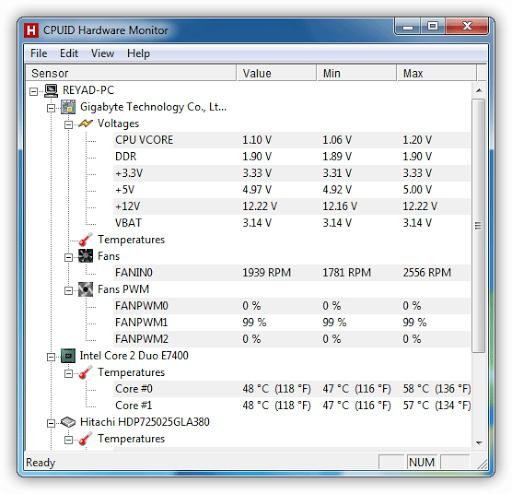
La prima utilità è progettata per monitorare l'hardware del PC. Con l'aiuto di Speccy puoi ottenere tutte le informazioni necessarie sul sistema operativo, compresa la temperatura del processore grafico (GP). Per ottenere i dati necessari, vai alla sezione "dispositivi grafici". Qui troverai la tua scheda video, sia discreta che integrata. Al contrario, verrà visualizzata la temperatura di un adattatore specifico. Il vantaggio di questa utilità è che è completamente gratuito.
Ora parliamo di come visualizzare la temperatura di una scheda video usando un programma chiamato CPUID HWMonitor. Il principale vantaggio dell'utilità è che il suo scopo principale è il monitoraggio, ovvero il monitoraggio della temperatura, della velocità della ventola e della tensione dei componenti del computer. Questa è probabilmente la soluzione migliore se sei interessato solo a uno o pochi parametri. È molto comodo eseguire l'utilità e inviarla al vassoio. Quando la temperatura raggiunge un punto critico, riceverai un segnale sonoro appropriato.
Ad
Come misurare la temperatura di una scheda video: alcuni buoni modi

GPU-Temp è inteso solo per determinare la temperatura del GP. I principali vantaggi dell'utilità sono che è molto leggero e praticamente non occupa spazio sul computer. Molto comodo per eseguirlo e minimizzare. Quindi puoi eseguire un test di carico che dice molto. E non avrai bisogno di spegnere costantemente il gioco, poiché viene mantenuto un registro delle variazioni di temperatura, che puoi vedere a tuo piacimento. In linea di principio, una buona soluzione è più adatta ai principianti che agli utenti esperti, poiché qui puoi ottenere informazioni complete solo sulla temperatura.
La soluzione preferita per gli utenti esperti è CPU-Z, che fornisce informazioni più complete sull'hardware. Qui puoi scoprire se il ventilatore funziona normalmente, ecc. Ma dal momento che è abbastanza semplice misurare la temperatura di una scheda video, anche un utente inesperto lo gestirà. E ora andiamo avanti.
Ad
Cause del riscaldamento e della loro eliminazione
Conosci già più di un programma che mostra la temperatura di una scheda video, ma devi dire alcune parole su cosa causa l'aumento della temperatura e come gestirlo. Nella maggior parte dei casi, possiamo farcela da soli, ma a volte non possiamo fare a meno di un maestro. Il problema più comune è la grande quantità di polvere sul dispositivo di raffreddamento. Se lavori su un computer fisso, puoi gestirlo da solo. È possibile pulire il dispositivo di raffreddamento con un normale aspirapolvere. Se questo è un laptop, allora è meglio portarlo da uno specialista. A proposito, lo stesso laptop non può essere messo su superfici morbide, per esempio su una coperta. Ciò è dovuto al fatto che i fori per l'uscita dell'aria e il flusso d'aria sono chiusi e non vi è alcun problema di raffreddamento ottimale. Quindi, su una superficie dura e piatta, un programma che mostra la temperatura di una scheda video può produrre numeri normali e su una coperta non è affatto quello che ti aspettavi. Nel peggiore dei casi, è necessario modificare il grasso termico o la ventola. 
Cos'altro dire
Non dimenticare che a volte è semplicemente necessario chiudere i programmi in background, liberare spazio sul disco rigido e pulire il computer. Il fatto è che un grande carico sul PC porta ad un aumento della temperatura dell'HP. Anche se l'indicatore non è critico, questo fenomeno non può essere chiamato utile, poiché la vita dell'adattatore grafico diminuisce. A volte ha senso sostituire i programmi "pesanti" con programmi più leggeri e più semplici che non appesantiscono tanto i GP. A volte capita che l'aumento della temperatura non possa essere eliminato a causa del fatto che sistema di raffreddamento mal progettato. In questo caso, la soluzione migliore sarebbe installare un ulteriore raffreddamento sotto forma di supporto. Sul desktop, puoi mettere il gadget sulla temperatura della scheda video e quindi controllarlo. 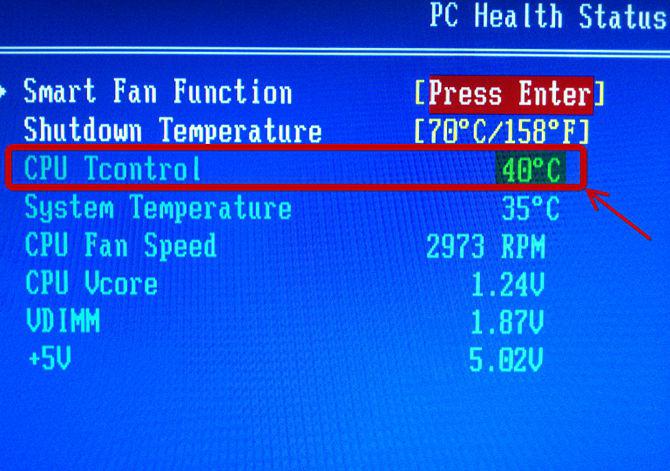
conclusione
Adesso lo sai come scoprire la temperatura della CPU e schede video. È tutto abbastanza semplice. È possibile utilizzare programmi speciali e ottenere informazioni complete o andare al BIOS e trovare quello giusto lì. In ogni caso, dovrebbero sorgere problemi con questo. A proposito, devi navigare nel BIOS, quindi non andare lì se non ne hai idea. Il fatto è che ci sono molte impostazioni importanti che possono influenzare in modo significativo il funzionamento del sistema nel suo complesso. Questo è il motivo per cui è meglio per i principianti utilizzare il metodo software, poiché è più sicuro. L'opzione migliore - AIDA 32/64, è un programma unico nel suo genere. La temperatura della scheda video non è un problema da controllare con essa. In questa utility, è possibile ottenere le informazioni necessarie e effettuare diversi test sotto carico.